win10进不去安全模式怎么办?win10进不去安全模式解决方法
开机按f8准备进入win10企业版安全模式时,发现怎么也进不去,怎么回事?安全模式是Windows操作系统中的一种特殊模式,大家也熟悉了,可以修复系统故障问题。针对win10进不去安全模式的问题,小编整理出解决方法给大家。
具体方法如下:
1、可尝试在电脑开机时按“Ctrl”键来打开系统启动菜单;

2、打开“运行”窗口,输入“msconfig”命令进入系统配置策略界面。
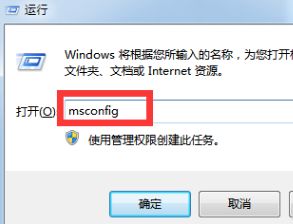
3、在“系统配置”界面,点击“引导”,勾选“安全引导”和“最小化”,点击“确定”。
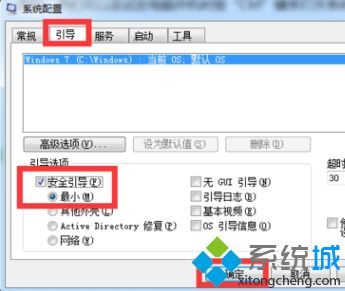
4、在“安全模式”界面中清除“安全引导”选项。
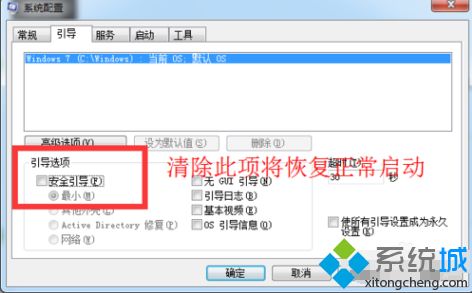
5、还可以通过修改注册表来修复“安全模式”。在“运行”窗口中输入“regedit”即可进入注册表编辑界面。
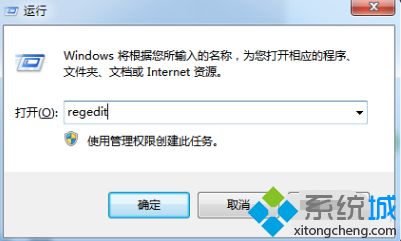
6、从打开的“注册表编辑器”界面中,依次进入“HKEY_LOCAL_MACHINE\SYSTEM\CurrentControlSet\Control\SafeBoot”,看到“Minimal”及 “Network”;
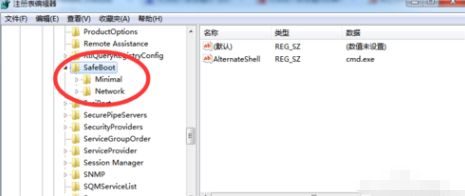
7、将“Minimal”及 “Network”项重命名为“Minimal1”及 “Network1”;
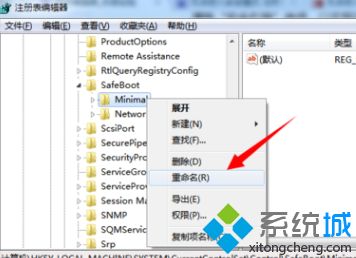
方法二:
1、还可以用相关软件来修复“安全模式”的启动故障;
2、在百度中搜索“大势至USB监控系统”来下载此工具;
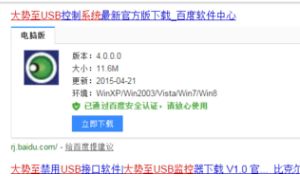
3、安装并运行此工具,在界面中勾选“禁用安全模式”项,以禁用电脑开机显示“安全模式”启动菜单界面;
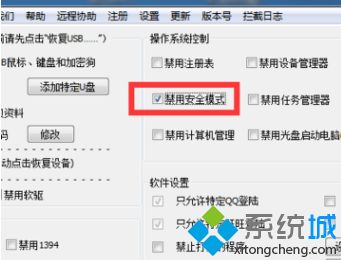
4、接着清除勾选“禁用安全模式”项,这样设置之后就修复了“安全模式”被禁用的情况;
5、通过开机 按“F8”即可进入安全模式;
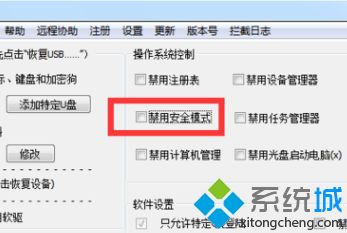
6、设置完成后,点击“退出软件”按钮,以关闭此工具。
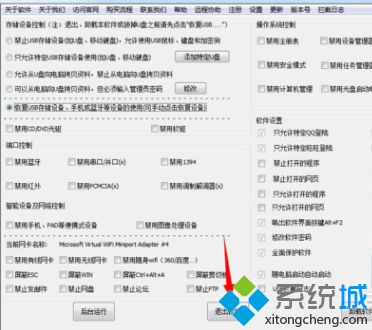
在安全模式下我们可以轻松地修复一些win10系统错误,如果你也为win10进不去安全模式的问题苦恼,不妨一起阅读教程设置。
相关教程:开机进不去系统怎么办f8安全模式进不去安全模式win10qq安全中心怎么解除安全模式笔记本安全模式怎么进去我告诉你msdn版权声明:以上内容作者已申请原创保护,未经允许不得转载,侵权必究!授权事宜、对本内容有异议或投诉,敬请联系网站管理员,我们将尽快回复您,谢谢合作!











